Visualizar o cluster com o Service Fabric Explorer
O Service Fabric Explorer (SFX) é uma ferramenta de código aberto para inspecionar e gerenciar clusters do Azure Service Fabric. O Service Fabric Explorer é um aplicativo de desktop para Windows, macOS e Linux.
Executando o Service Fabric Explorer a partir do cluster
O Service Fabric Explorer também é hospedado no ponto de extremidade de gerenciamento HTTP de um cluster do Service Fabric. Para iniciar o SFX em um navegador da Web, navegue até o ponto de extremidade de gerenciamento HTTP do cluster a partir de qualquer navegador - por exemplo, https://clusterFQDN:19080.
Para a configuração da estação de trabalho do desenvolvedor, você pode iniciar o Service Fabric Explorer em seu cluster local navegando até https://localhost:19080/Explorer. Consulte este artigo para preparar seu ambiente de desenvolvimento.
Nota
Se o cluster estiver protegido por um certificado autoassinado, você receberá uma mensagem de erro do navegador da Web "Este site não é seguro". Você pode simplesmente prosseguir através da maioria dos navegadores da Web modernos, substituindo o aviso. Em um ambiente de produção, seu cluster deve ser protegido usando um nome comum e um certificado emitido pela autoridade de certificação.
Ligar a um cluster do Service Fabric
Para se conectar a um cluster do Service Fabric, você precisa do ponto de extremidade de gerenciamento de clusters (FQDN/IP) e da porta do ponto de extremidade de gerenciamento HTTP (19080 por padrão). Por exemplo, https://mysfcluster.westus.cloudapp.azure.com:19080. Use a caixa de seleção "Conectar ao localhost" para se conectar a um cluster local em sua estação de trabalho.
Ligar a um cluster seguro
Você pode controlar o acesso do cliente ao cluster do Service Fabric com certificados ou usando a ID do Microsoft Entra.
Se você tentar se conectar a um cluster seguro, dependendo da configuração do cluster, será necessário apresentar um certificado de cliente ou entrar usando o Microsoft Entra ID.
Tutorial de vídeo
[!NOTA]
Este vídeo mostra o Service Fabric Explorer hospedado em um cluster do Service Fabric, não a versão para desktop.
Compreender o layout do Service Fabric Explorer
Você pode navegar pelo Service Fabric Explorer usando a árvore à esquerda. Na raiz da árvore, o painel do cluster fornece uma visão geral do cluster, incluindo um resumo da integridade do aplicativo e do nó.
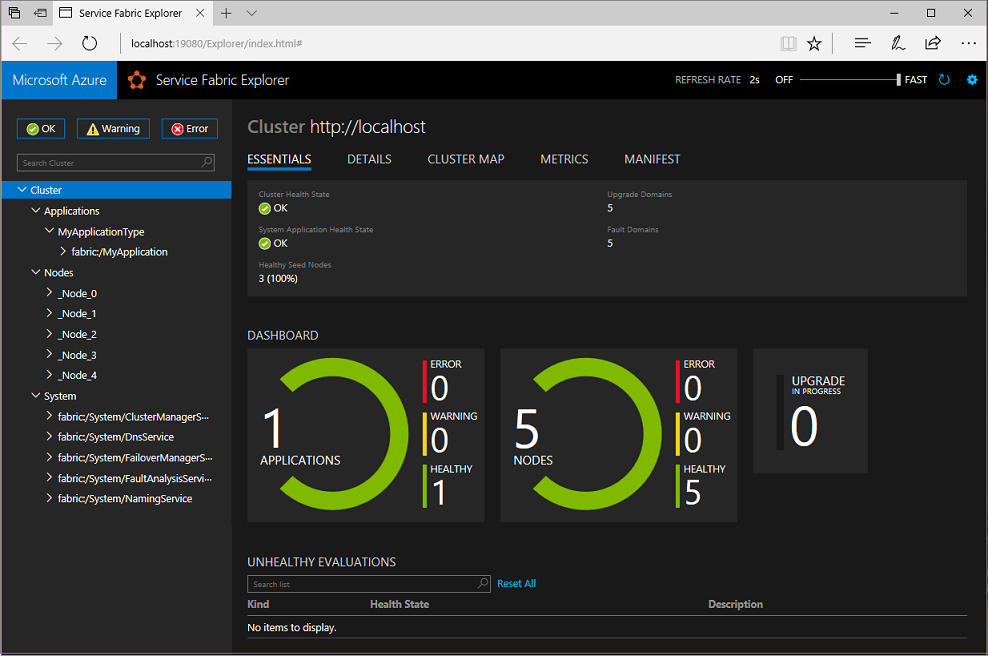
Exibir o layout do cluster
Os nós em um cluster do Service Fabric são colocados em uma grade bidimensional de domínios de falha e domínios de atualização. Esse posicionamento garante que seus aplicativos permaneçam disponíveis na presença de falhas de hardware e atualizações de aplicativos. Você pode exibir como o cluster atual está disposto usando o mapa de cluster.
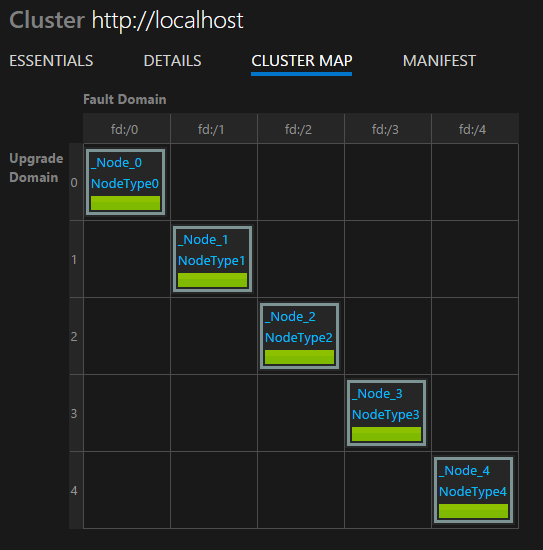
Ver aplicações e serviços
O cluster contém duas subárvores: uma para aplicativos e outra para nós.
Você pode usar a exibição do aplicativo para navegar pela hierarquia lógica do Service Fabric: aplicativos, serviços, partições e réplicas.
No exemplo abaixo, o aplicativo MyApp consiste em dois serviços, MyStatefulService e WebService. Como MyStatefulService é stateful, ele inclui uma partição com uma réplica primária e duas secundárias. Por outro lado, WebSvcService é sem estado e contém uma única instância.
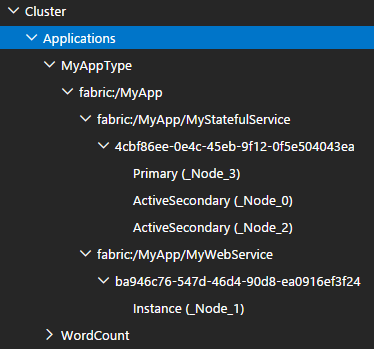
Em cada nível da árvore, o painel principal mostra informações pertinentes sobre o item. Por exemplo, você pode ver o status de integridade e a versão de um serviço específico.
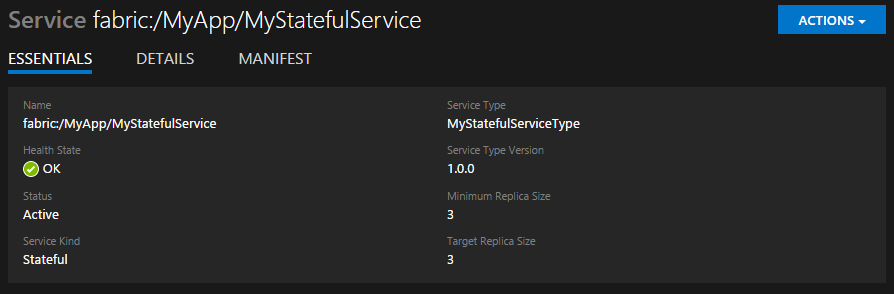
Exibir os nós do cluster
A vista do nó mostra o esquema físico do cluster. Para um determinado nó, pode inspecionar as aplicações que têm um código implementado nesse nó. Mais especificamente, você pode ver quais réplicas estão atualmente em execução lá.
Ações
O Service Fabric Explorer oferece uma maneira rápida de invocar ações em nós, aplicativos e serviços dentro do cluster.
Por exemplo, para excluir uma instância de aplicativo, escolha o aplicativo na árvore à esquerda e, em seguida, escolha Actions>Delete Application.
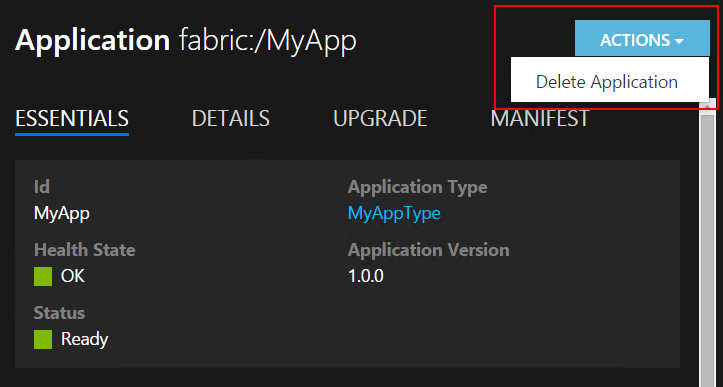
Gorjeta
Você pode executar as mesmas ações clicando nas reticências ao lado de cada elemento.
Todas as ações que podem ser executadas por meio do Service Fabric Explorer também podem ser executadas por meio do PowerShell ou de uma API REST, para habilitar a automação.
Você também pode usar o Service Fabric Explorer para criar instâncias de aplicativo para um determinado tipo e versão de aplicativo. Escolha o tipo de aplicativo na visualização em árvore e clique no link Criar instância do aplicativo ao lado da versão desejada no painel direito.
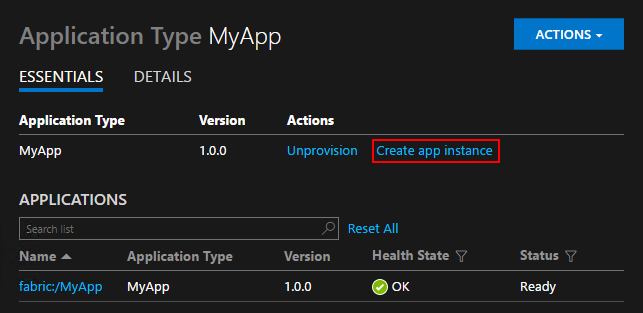
Nota
O Service Fabric Explorer não oferece suporte a parâmetros ao criar instâncias de aplicativo. As instâncias de aplicativo usam valores de parâmetro padrão.
Loja de Eventos
EventStore é um recurso oferecido pela plataforma que fornece eventos da plataforma Service Fabric disponíveis no Service Fabric Explorer e por meio da API REST. Você pode ver uma visão instantânea do que está acontecendo em seu cluster para cada entidade, por exemplo, nó, serviço, aplicativo e consulta com base na hora do evento. Você também pode ler mais sobre a EventStore na Visão geral da EventStore.
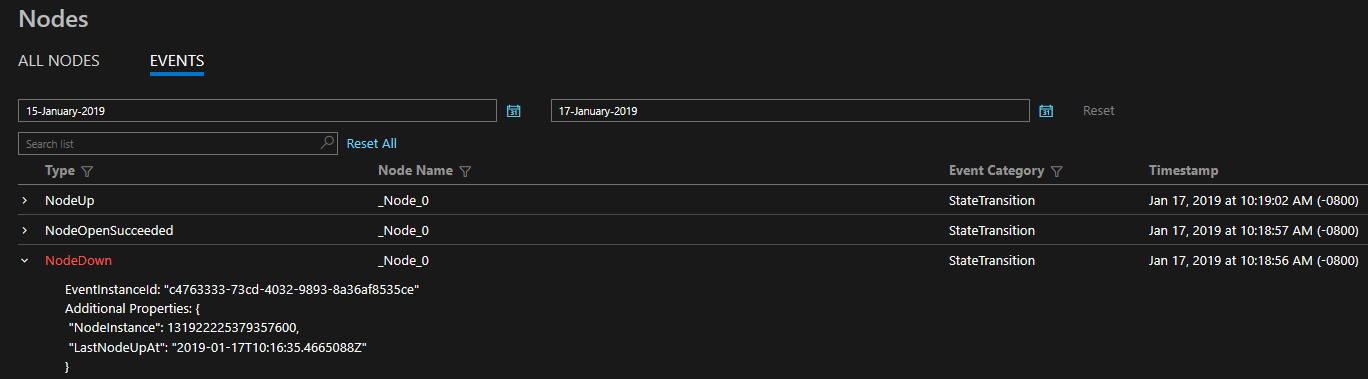
Nota
A partir da versão 6.4 do Service Fabric. EventStore não está habilitado por padrão e deve ser habilitado no modelo do gerenciador de recursos
Nota
A partir da versão 6.4 do Service Fabric. as APIs da EventStore só estão disponíveis para clusters do Windows em execução no Azure. Estamos trabalhando na portabilidade dessa funcionalidade para Linux, bem como para nossos clusters autônomos.
Visualizador da Loja de Imagens
O visualizador de armazenamento de imagens é um recurso oferecido se estiver usando o Native Image Store que permite visualizar o conteúdo atual do repositório de imagens e obter informações de arquivos e pastas, além de remover arquivos/pastas.
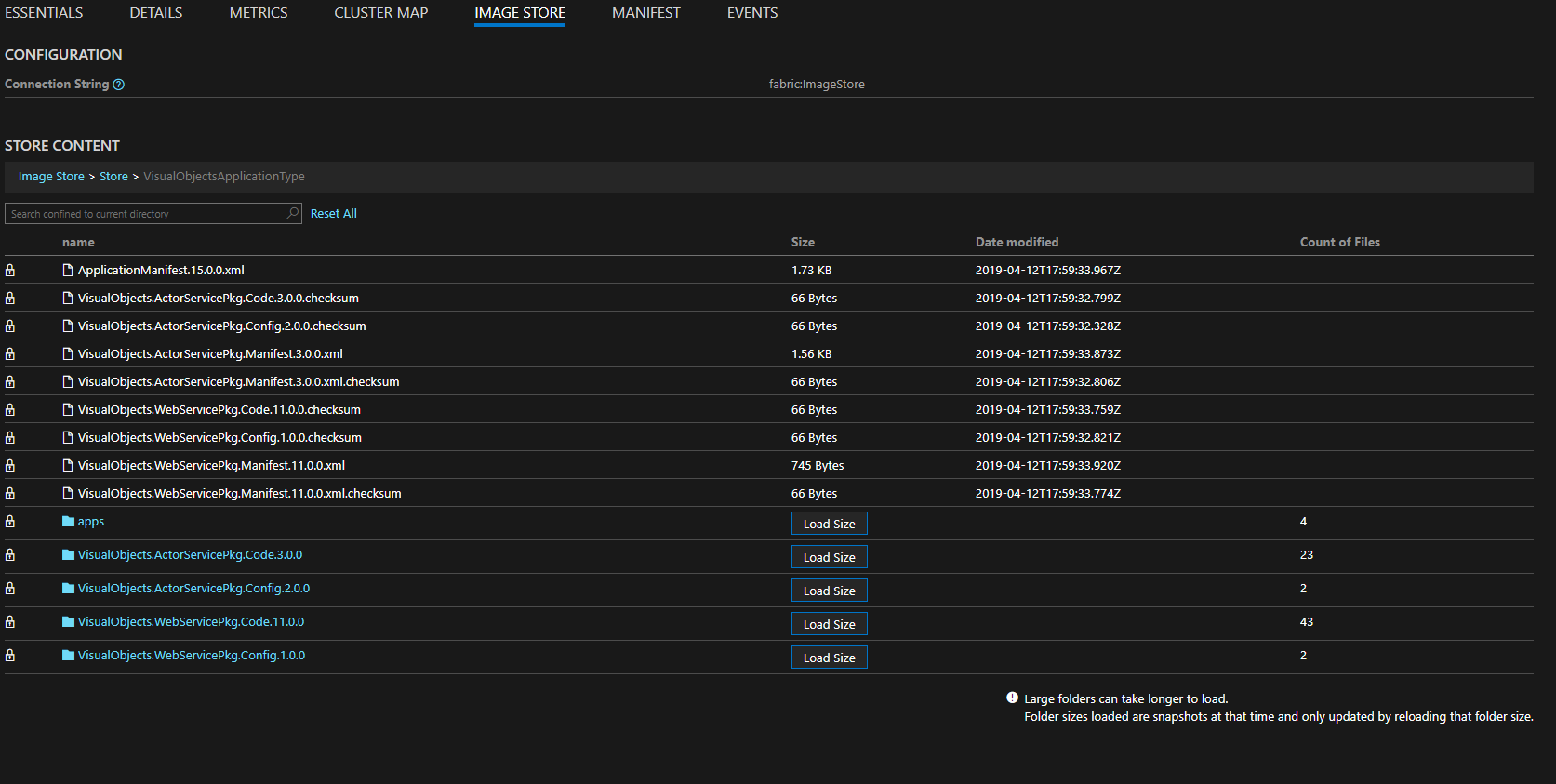
Cópia de Segurança e Restauro
O Service Fabric Explorer oferece a capacidade de interagir com Backup e Restauração. Para ver os recursos de backup e restauração no SFX, o BackupRestoreService deve estar habilitado no cluster (Validar arquivo de manifesto do cluster).
São possíveis as seguintes operações:
- Crie, edite e exclua uma política de backup.
- Habilite e desabilite o Backup para um aplicativo, serviço ou partição.
- Suspenda e retome o Backup de um aplicativo, serviço ou partição.
- Acione e rastreie o backup de uma partição.
- Acione e rastreie a restauração de uma partição.
Para obter mais informações sobre o serviço Backup e Restauração, consulte a referência da API REST.